fat32フォーマット
FAT32 はパーティション フォーマットの一種で、このフォーマットでは 32 ビットのファイル アロケーション テーブルが使用され、ディスク管理機能が大幅に強化され、パーティションあたりわずか 4 GB という FAT16 の制限を突破します。

現在、ハードディスクの製造コストが低下するにつれて、その容量はますます大きくなっており、FAT32 パーティション形式を使用すると、大容量のハードディスクを次のように定義できます。パーティション 複数のパーティションに分割して使用する必要がないため、ディスク管理が大幅に容易になります。 (推奨学習: PHP ビデオ チュートリアル )
ただし、4GB を超える単一ファイルは FAT32 パーティションに保存できず、パフォーマンスが低いため、ディスクの断片化が発生しやすくなります。現在、ハード ディスクはパフォーマンスの優れた NTFS パーティション フォーマットに置き換えられ、U ディスクは 4GB を超える単一ファイルをサポートする exFAT パーティション フォーマットに置き換えられています。
パフォーマンス機能
FAT32 (ファイル アロケーション テーブル) には最大の利点の 1 つがあります。それは、8GB を超えないパーティションでは、FAT32 パーティション形式の各クラスターの容量です。は 4KB に固定されており、FAT16 と比較してディスクの無駄を大幅に削減し、ディスク使用率を向上させることができます。
現在、このディスク パーティション形式をサポートしているオペレーティング システムは、Windows 95、Windows 98、Windows 2000、Windows XP、Windows Vista、Windows 7、Windows 8、Windows 8.1、および Windows 10 です。
一部のスマートフォンは、FAT32 形式メモリの直接読み取りおよび書き込み (OTG) もサポートしています。ただし、このパーティション形式には欠点もあり、1 つ目は、ファイル アロケーション テーブルの拡張により、FAT32 形式でパーティション化されたディスクの動作が FAT16 形式でパーティション化されたディスクよりも遅くなるということです。
制約
Windows 2000 および Windows XP は、任意のサイズの FAT32 ファイル システムを読み書きできますが、これらのプラットフォーム上のフォーマッタは、最大 32GB システムまでの FAT32 ファイルしか作成できません。 。
fat32 パーティションは dos システムで直接アクセスできますが、ntfs パーティションは dos システムで直接アクセスできません。
欠点
しかし、FAT には重大な欠点があります。ファイルが削除された後に新しいデータが書き込まれるとき、FAT はファイルを完全なフラグメントに編成してから書き込みません。 . 使用後はファイルデータが徐々に分散され、読み書き速度が遅くなります。ハードドライブのデフラグは解決策の 1 つですが、FAT ファイル システムの効率を維持するには頻繁に実行する必要があります。また、設計上の欠陥により、FAT32 パーティションでは 4GB を超える単一ファイルをサポートできないという事実もあります。
PHP 関連の技術記事をさらに詳しく知りたい場合は、PHP グラフィック チュートリアル 列にアクセスして学習してください。
以上がfat32フォーマットの詳細内容です。詳細については、PHP 中国語 Web サイトの他の関連記事を参照してください。

ホットAIツール

Undresser.AI Undress
リアルなヌード写真を作成する AI 搭載アプリ

AI Clothes Remover
写真から衣服を削除するオンライン AI ツール。

Undress AI Tool
脱衣画像を無料で

Clothoff.io
AI衣類リムーバー

Video Face Swap
完全無料の AI 顔交換ツールを使用して、あらゆるビデオの顔を簡単に交換できます。

人気の記事

ホットツール

メモ帳++7.3.1
使いやすく無料のコードエディター

SublimeText3 中国語版
中国語版、とても使いやすい

ゼンドスタジオ 13.0.1
強力な PHP 統合開発環境

ドリームウィーバー CS6
ビジュアル Web 開発ツール

SublimeText3 Mac版
神レベルのコード編集ソフト(SublimeText3)

ホットトピック
 1676
1676
 14
14
 1429
1429
 52
52
 1333
1333
 25
25
 1278
1278
 29
29
 1257
1257
 24
24
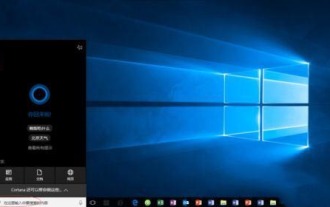 Win10 で USB フラッシュ ドライブをフォーマットするときに FAT32 オプションがない場合はどうすればよいですか? Win10 で USB ドライブを FAT32 にフォーマットする方法
Feb 12, 2024 pm 09:39 PM
Win10 で USB フラッシュ ドライブをフォーマットするときに FAT32 オプションがない場合はどうすればよいですか? Win10 で USB ドライブを FAT32 にフォーマットする方法
Feb 12, 2024 pm 09:39 PM
USB フラッシュ ドライブを使用すると、故障や破損などの問題が発生します。このとき、USB フラッシュ ドライブをフォーマットすると、USB フラッシュ ドライブを通常の動作に戻すことができます。コンピュータに詳しくないユーザーの多くは、フォーマット時に問題に遭遇するでしょう。 . USB フラッシュ ドライブに FAT32 オプションがありません。どうすればよいですか?このサイトでは、Win10 で USB ドライブを FAT32 にフォーマットする方法をユーザーに共有しましょう。 win10 で USB フラッシュ ドライブを fat32 にフォーマットする方法 1: 1. まず、USB フラッシュ ドライブをコンピューターの USB ポートに挿入します。コンピューター上に USB フラッシュ ドライブが表示されます。ここに表示されているのは H フラッシュ ドライブです。 。 2. Hドライブを右クリックし、ポップアップメニューから「フォーマット」を選択します。 3. ファイル システム オプションをクリックして、必要に応じてフォーマット ファイル システムを変更します。
 fat32フォーマットとは何ですか?
Feb 22, 2023 pm 02:02 PM
fat32フォーマットとは何ですか?
Feb 22, 2023 pm 02:02 PM
FAT32 はパーティション フォーマットの一種で、このフォーマットでは 32 ビットのファイル アロケーション テーブルが使用され、ディスク管理機能が大幅に強化され、パーティションあたりわずか 4GB という FAT16 の制限を突破します。 FAT32 は FAT と FAT16 を基にして開発されたもので、安定性と互換性が高く、Win 9X 以前のバージョンと完全に互換性があり、保守が容易であるという利点があります。欠点は、セキュリティが低く、最大パーティションしかサポートできないことです。最大 32GB、単一ファイルは最大 4GB までしかサポートできません。
 ntfsとfat32の違い
Jan 05, 2024 pm 04:34 PM
ntfsとfat32の違い
Jan 05, 2024 pm 04:34 PM
ntfs と fat32 の違い: 1. 機能とパフォーマンス; 2. ディスク パーティション サイズ; 3. 単一ファイル サイズ; 4. セキュリティ; 5. 断片化とスペース使用率; 6. ディスク クォータ; 7. ファイルの回復; 8. 圧縮と暗号化、9. ロギング、10. ファイルのリンク、11. ファイル アクセス制御、12. セキュリティ。詳細な紹介: 1. 機能とパフォーマンス: NTFS は多くの高度な機能を備えた回復性の高いファイル システムですが、FAT32 ファイル システムは機能とパフォーマンスの点で比較的制限されています; 2. ディスク パーティション サイズなど。
 大容量USBディスクをfat32形式に変更する方法
Nov 13, 2022 pm 02:18 PM
大容量USBディスクをfat32形式に変更する方法
Nov 13, 2022 pm 02:18 PM
大容量 U ディスクを FAT32 フォーマットに変更する方法: 1. U ディスクをコンピュータに挿入し、コンピュータのデスクトップをクリックして、[コンピュータ] をクリックします; 2. U ディスクの名前を右クリックします; 3. 「フォーマット」; 4. 下部にある「開始」ボタンをクリックし、「フォーマットが完了しました」というメッセージが表示されるまで待ちます。
 fat32形式とはどういう意味ですか?
Mar 28, 2023 pm 02:27 PM
fat32形式とはどういう意味ですか?
Mar 28, 2023 pm 02:27 PM
fat32 形式は、32 ビット 2 進数のレコード管理を使用するディスク ファイル管理方法であるファイル アロケーション テーブルを指します。FAT は File Allocation Table の略で、fat32 形式の利点は、安定性と互換性が高いことです。 Win 9X 以前のバージョンと完全な互換性があり、メンテナンスが簡単です。
 fat32のフォーマットは何ですか?
Aug 16, 2023 am 09:32 AM
fat32のフォーマットは何ですか?
Aug 16, 2023 am 09:32 AM
FAT32 は、コンピュータ上でファイルを整理および保存するために使用されるファイル システム形式です。FAT ファイル システム ファミリのメンバーであり、Windows、Mac、Linux、モバイル ストレージなどのさまざまなオペレーティング システムとデバイスで広く使用されています。USB などのデバイスフラッシュドライブやSDカードなど。
 USB ディスクのデフォルトは fat32 です
Feb 14, 2024 pm 07:54 PM
USB ディスクのデフォルトは fat32 です
Feb 14, 2024 pm 07:54 PM
テレビ、TV ボックス、またはブロードバンド ボックス システムに障害が発生した場合は、この時点でフラッシュする必要があります。フラッシュする場合は、通常、USB フラッシュ ドライブを使用します。たかがUSBメモリですが、そこにはたくさんの知識が詰まっています。この記事では、フラッシュのチュートリアルについては説明せず、USB ディスクの要件についてのみ説明します。現在市場には、8G、16G、32G、64G、128G など、非常に豊富な容量を備えたさまざまな種類の USB フラッシュ ドライブがあります。これらの容量タイプは比較的一般的です。ただし、すべての USB ドライブをボックスのフラッシュに使用できるわけではありません。一般的に、フラッシュする場合は 8G または 16G USB フラッシュ ドライブがよく使用されます。理論的には、32G および 64G USB フラッシュ ドライブも使用できます。ただし、一部のセットトップ ボックスは大容量 USB フラッシュ ドライブをサポートしていない場合があります。大容量のUSBメモリーを差し込むと、
 64gu ディスクを fat32 フォーマットにフォーマットします
Feb 14, 2024 pm 04:45 PM
64gu ディスクを fat32 フォーマットにフォーマットします
Feb 14, 2024 pm 04:45 PM
通常、コピーの失敗は、USB フラッシュ ドライブのファイル システム タイプが FAT32 形式であることが原因で発生します。解決策は、USB ドライブをフォーマットせずに NTFS 形式に変換することです。以下は、U ディスク ファイル システムを NTFS 形式に直接変換できる方法です。まず、ファイル システム タイプを NTFS 形式に変換する必要がある USB フラッシュ ドライブを USB インターフェイスに挿入します。次に、キーの組み合わせ (Win キー + R) を押して実行ウィンドウを開き、「cmd」と入力して Enter キーを押して確認します。以下の図を参照してください。 開いている CMD コマンド ウィンドウで次のコマンドを入力し、Enter キーを押して実行し、U ディスク フォーマットを NTFS フォーマットに変換します:convertg:/fs:ntfs。このうち、g は現在のコンピュータの USB フラッシュ ドライブのドライブ文字を表します。以下の手順を参照してください



